임민호
2025-08-14 11:28:39 • 손상된 파일 복구 • 검증된 솔루션
Part 1. TIF, TIFF 뷰어 추천
TIF, TIFF 파일은 하나의 문서에 여러 개의 이미지와 문서를 담을 수 있는 다중 문서 파일입니다. TIF와 TIFF은 동일하며 사용하기 때문에 확장자 문자 수를 제외하면 차이점은 없습니다. TIF, TIFF 파일은 자주 사용하는 포맷이 아니기 때문에 TIF 뷰어를 사용해야 합니다. ‘알씨’를 사용하면 TIF, TIFF 파일을 열 수 있습니다.
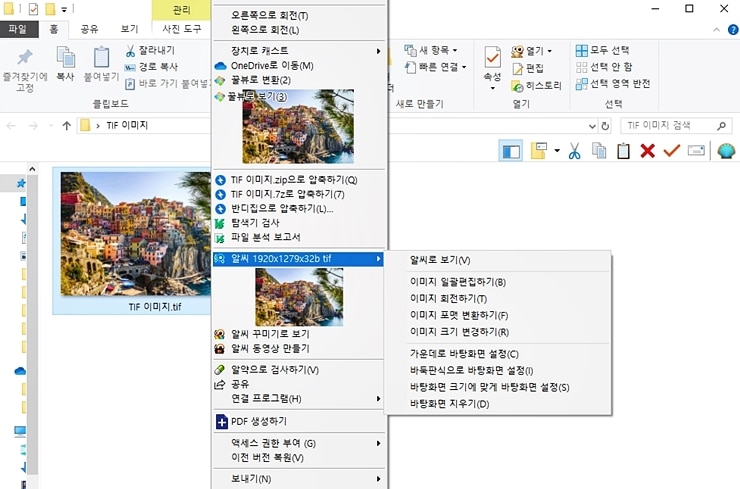
Part 2. TIF, TIFF 다른 파일 형식으로 변환하는 방법
✅1. 알씨 사용하여 TIF 변환하는 방법
TIF 파일 뷰어로 알씨를 사용하는 경우, 알씨를 통해 TIF 파일 변환을 할 수 있습니다. 변환할 이미지 파일을 우클릭하면 알씨 메뉴가 나타나는데, ‘이미지 포맷 변환하기’를 클릭하면 TIF 파일을 다른 파일 형식으로 변환할 수 있습니다. [변경할 파일 포맷]에서 원하는 파일 형식을 선택하고 품질 및 옵션을 설정한 후 [확인] 버튼을 누르면 변환이 완료됩니다.
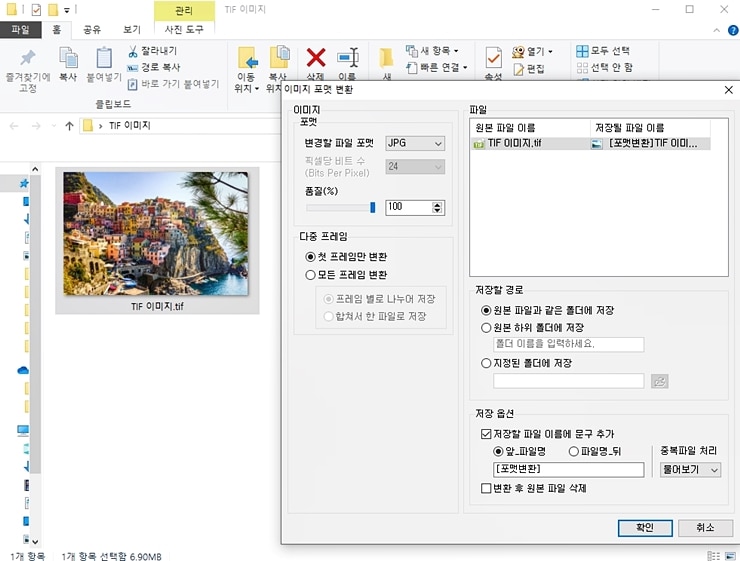
✅2. 온라인에서 TIF, TIFF 파일 변환하기
온라인 이미지 변환 사이트를 사용하면 프로그램 설치 없이 TIF, TIFF 파일 변환이 가능합니다. 대표적으로 ‘Convertio’가 있습니다. 사용법은 Convertio 사이트에 접속하고, 현재 파일 형식으로 ‘TIF’를 선택하고 변환할 파일 형식까지 선택합니다. [파일 선택]을 클릭하고 변환할 TIF, TIFF 파일을 추가하면 변환이 진행됩니다.
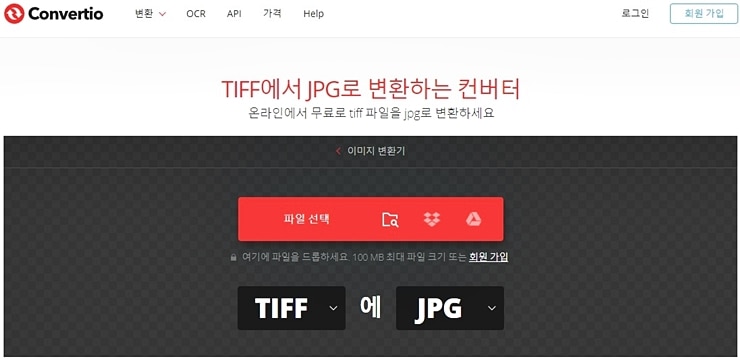
Part 3. 손상된 TIF 파일 복구하는 방법
만약 TIF, TIFF 이미지 파일이 알 수 없는 이유로 손상되었거나 열리지 않는다면, 사진 복구 프로그램 Wondershare Repairit을 사용하여 복구할 수 있습니다.
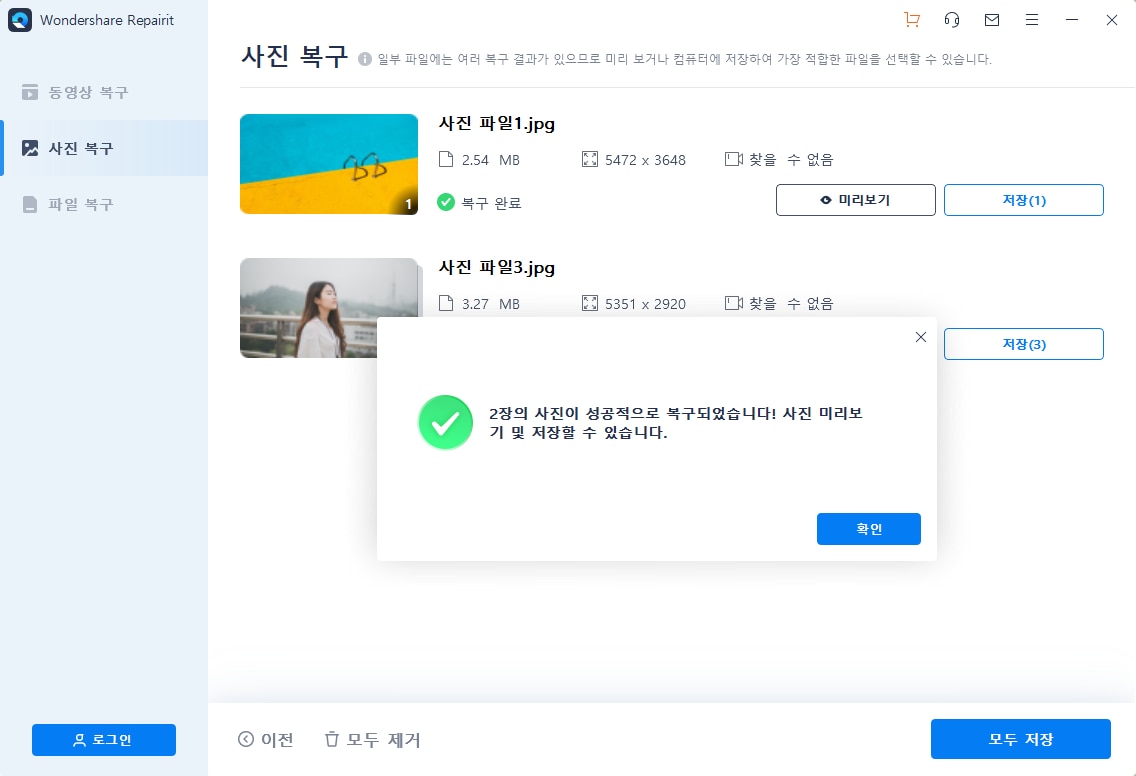
-단계 1. Wondershare Repairit을 실행하고 [사진 복구] 탭을 클릭합니다. 가운데 [추가] 버튼을 클릭하고 복구한 TIF, TIFF 파일을 프로그램 내로 추가합니다.
-단계 2. 파일이 추가되면 썸네일과 간단한 정보가 나타납니다. [추가]를 사용하면 새로운 파일을 불러올 수 있고, [제거]를 통해 기존 파일을 제거할 수도 있습니다. 파일을 모두 추가하면 [복구] 버튼을 클릭합니다.
-단계 3. 복구가 완료되면 미리보기를 클릭하여 복구하기 전에 이미지 파일을 확인합니다. 파일에 이상이 없다면 [저장] 버튼을 클릭하여 파일을 저장할 수 있습니다. 복구할 이미지의 저장 경로를 선택하여 이미지를 저장합니다. 이미지 복구가 완료되면 저장 폴더가 자동으로 열립니다. 파일을 열어서 정상적으로 복구되었는지 확인합니다.
맺음말
TIF, TIFF는 태그를 포함하고 있는 이미지 파일의 확장명입니다. 또 PDF와 비슷하게 이미지와 문서를 담고 있는 다중 문서 형식으로도 사용할 수 있습니다. TIF와 TIFF는 용도가 동일하기 때문에 확장자 글자 수를 제외하면 큰 차이점이 없습니다. 만약 TIF 이미지 파일이 손상되었다면, Wondershare Repairit을 사용하여 원래대로 복구할 수 있습니다.
 ChatGPT
ChatGPT
 Perplexity
Perplexity
 Google AI Mode
Google AI Mode
 Grok
Grok



임민호
staff 편집자
댓글